电脑右下角的弹窗广告怎么去除 如何屏蔽电脑右下角弹出来的广告
更新时间:2023-01-28 15:03:38作者:runxin
每当用户在运行电脑的过程中,也时常会遇到桌面右下角出现广告窗口的情况,一些用户不小心点击到这些广告弹窗时,总是会自动在电脑上下载一些软件,导致用户不得不进行卸载删除,对此电脑右下角的弹窗广告怎么去除呢?这里小编就来告诉大家屏蔽电脑右下角弹出来的广告设置方法。
具体方法:
方法一:在状态栏上右键打开【任务管理器】,鼠标右击,选择【打开文件所在的位置】,之后定位到弹窗广告所在的地方,删除即可。
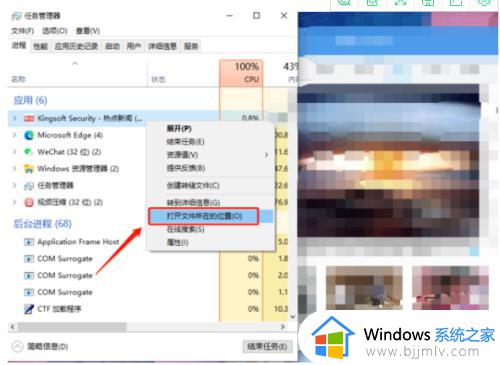
方法二:键盘按下【Win+i】,打开设置页面点击【通知和操作】,选掉【更新后向我显示欢迎使用windows体验】和【在使用windows时获取提示、技巧和建议】。
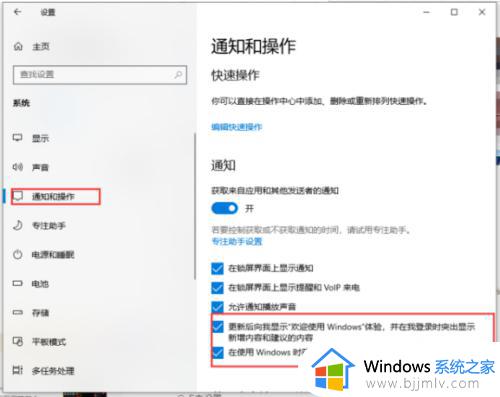
方法三:找到【此电脑】,右键选择【管理】进入【计算机管理窗口】右侧点击任务计划程序,找到广告弹窗(请事先确认是否为广告弹窗)的计划,然后点右键禁用。
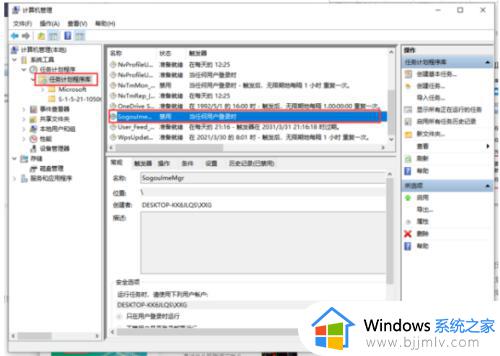
以上就是小编带来的屏蔽电脑右下角弹出来的广告设置方法了,有需要的用户就可以根据小编的步骤进行操作了,希望能够对大家有所帮助。
- 上一篇: mac恢复出厂设置的步骤 mac如何恢复出厂设置
- 下一篇: skype可以卸载吗 如何卸载skype
电脑右下角的弹窗广告怎么去除 如何屏蔽电脑右下角弹出来的广告相关教程
- 如何去掉电脑右下角弹出来的广告 怎么关闭电脑右下角广告弹窗
- 右下角弹窗广告怎么彻底删除 右下角弹窗广告去除拦截方法
- 电脑右下角弹窗广告无法关闭怎么回事 电脑右下角的广告关闭不了如何解决
- 怎么消除小广告弹出窗口 电脑有小广告窗弹出如何去除
- 右下角总是弹出360广告怎么办 360右下角弹出广告拦截图文设置
- 电脑如何去除小广告弹窗 怎么去掉电脑小广告弹窗
- 电脑有广告弹窗怎么清除 关闭电脑广告弹出窗口怎么设置
- 电脑拦截广告弹窗怎么设置 电脑如何拦截广告弹出窗口
- 怎么关闭电脑屏保的广告弹出 如何取消电脑屏保的广告
- 电脑弹出来的广告怎么永久关闭?电脑弹出广告窗口如何取消
- 惠普新电脑只有c盘没有d盘怎么办 惠普电脑只有一个C盘,如何分D盘
- 惠普电脑无法启动windows怎么办?惠普电脑无法启动系统如何 处理
- host在哪个文件夹里面 电脑hosts文件夹位置介绍
- word目录怎么生成 word目录自动生成步骤
- 惠普键盘win键怎么解锁 惠普键盘win键锁了按什么解锁
- 火绒驱动版本不匹配重启没用怎么办 火绒驱动版本不匹配重启依旧不匹配如何处理
热门推荐
电脑教程推荐
win10系统推荐